Cài đặt và xem camera vantech trên máy tính
Trường Thịnh – Cách cài đặt và xem camera vantech trên máy tính
Cách cài đặt và xem camera vantech trên máy tính :

B1: Tải phần mềm QmEye
B2: Sau khi tải xong các bạn cài đặt phần mềm rồi mở lên
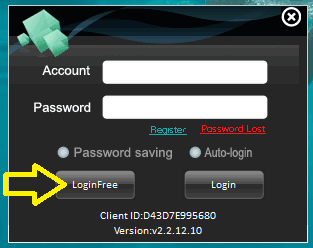
– Sau đó ấn vào LoginFree để đăng nhập nhanh không cần tạo tài khoản
B3: Cài đặt tên miền xem camera Vantech
– Các bạn chọn Contel Panel
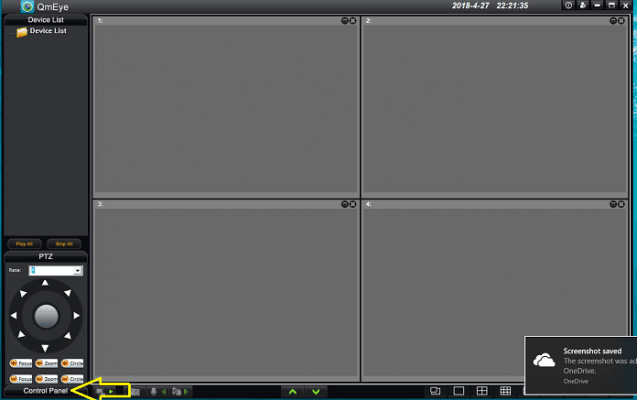
– Rồi vào Device Management
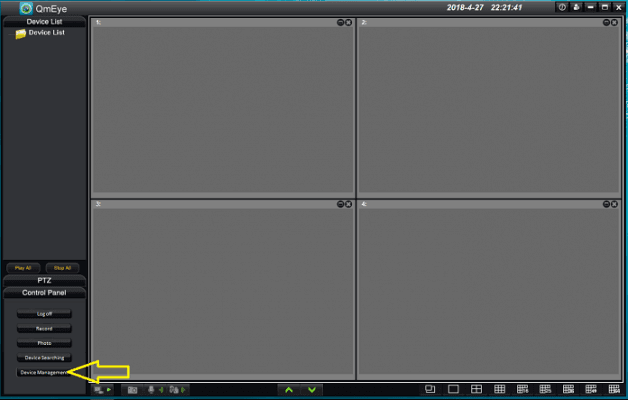
– Sau đó bấm vào Device List rồi chọn Add the camera
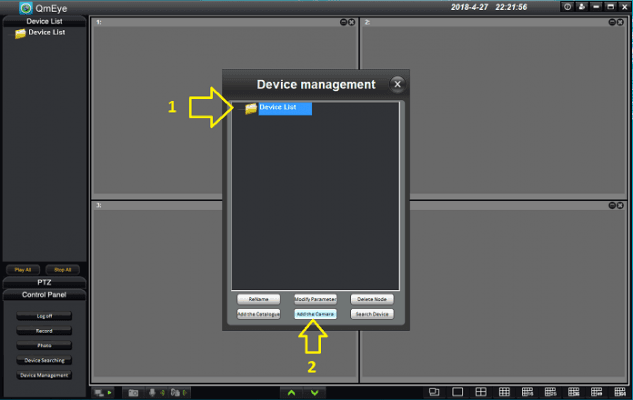
– Nếu camera vantech của bạn xem bằng Cloud miễn phí thì điền thông tin như sau:
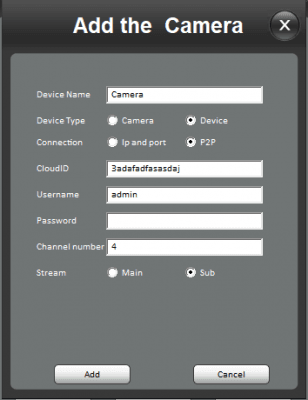
- Device Name : đặt tên camera tùy ý
- Device Type: chọn Device
- Connection: chọn P2P
- CloudID: điền dãy số P2P của đầu ghi camera
- Username: admin ( thường mặc định là admin )
- Password: mật khẩu đầu ghi camera (không có thì để trống )
- Channel number: điền số kênh của đầu ghi hình 4 ,8 ,16…
– Nếu camera vantech của bạn xem bằng tên miền thì điền thông tin như sau:
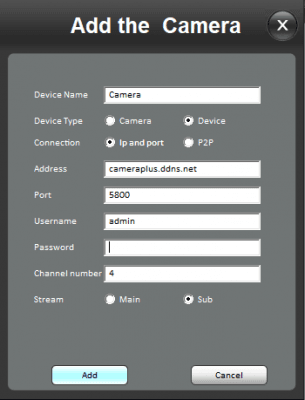
- Device Name : đặt tên camera tùy ý
- Device Type: chọn Device
- Connection: Ip and port
- Address: điền tên miền
- Username: admin ( thường mặc định là admin )
- Password: mật khẩu đầu ghi camera (không có thì để trống )
- Channel number: điền số kênh của đầu ghi hình 4 ,8 ,16…
– Sau đó ấn Add là xong các bạn bấm vào từng camera để xem.
Thông tin liên hệ:
- CÔNG TY TNHH ĐẦU TƯ CÔNG NGHỆ TRƯỜNG THỊNH
- Địa chỉ: 14 Trịnh Lỗi, P. Phú Thọ Hoà, TP. Hồ Chí Minh
- Điện thoại: (028) 38 101 698 – 0911 28 78 98
- Email: truongthinhtelecom@gmail.com
- Website: https://truongthinhtelecom.com/
Tags:
Hướng dẫn kỹ thuật





